无线wifi连接失败怎么解决|无线wifi连接失败的解决方法
发布时间:2017-03-16 16:14:18 浏览数:
如今人们的新型的科技发展对社会进步有着促进作用,其中无线wifi技术在当前人们的生活中起到了重要作用,接下来小编就跟大家说说无线wifi连接失败怎么解决。
无线wifi连接失败的原因
首先网络的链接情况,在电脑的右下角的小电脑标志或者一个移动信号的图标可以查看到,当提示一个叹号时,说明此时网络连接有问题。下边点击小电脑图标,打开网络和共享中心,Windows8可以鼠标移动到图标上右击即可。

打开网络和共享中心后,点击更改适配器设置,在更改适配器设置中,大家可以看到有wifi、以太网等,其中以太网是设置有线连接的,wifi是针对无限链接的。
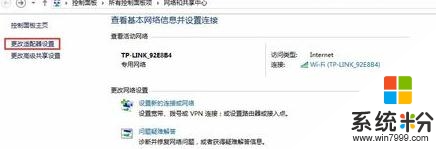
选中wi-fi并鼠标右键单击,弹出wi-fi属性对话框,这里面包括一些网络基本的设置,其中这里我们用的设置项是 Internet协议版本4。
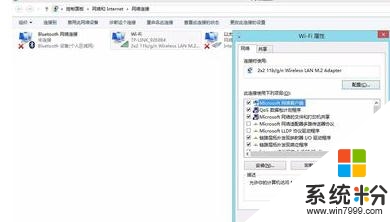
双击 Internet协议版本4,弹出 Internet协议版本4属性对话框,这里可以设置当前电脑的IP地址,以及dns地址,对于使用cmcc的用户来说,这两项设置为自动获取即可。
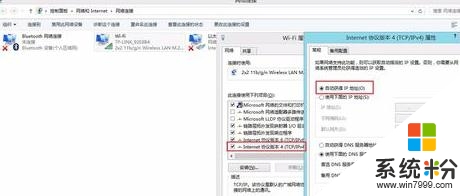
点击确定,设置完成,会发现在电脑右下角的上网图标变成已接入 Internet状态。就可以正常上网了。其中信号格跟手机信号一样,满格信号最强。

【无线wifi连接失败怎么解决】这就跟大家分享完了,还有其他的电脑操作系统下载后使用的疑问,或者使用技巧需要理解的话,欢迎上系统粉查看解决的方法。